Интеграция в шаблон Intec Universe (intec.universe)
Шаг 1: Устанавливаем ссылку на страницу регистрации
Переходим в настройки главного модуля битрикс: «Настройки» → «Настройки продукта» → «Настройки модулей» → «Главный модуль», и открываем вкладку "Авторизация"
В поле "Страница регистрации (для системного компонента авторизации) указываем:" /registration_lr/
По указанному пути модуль при установке создает страницу с компонентом регистрации модуля.
При желании, вы можете изменить указанный путь, переименовав и перенеся папку "registration_lr" в тот вид, какой вы хотите.
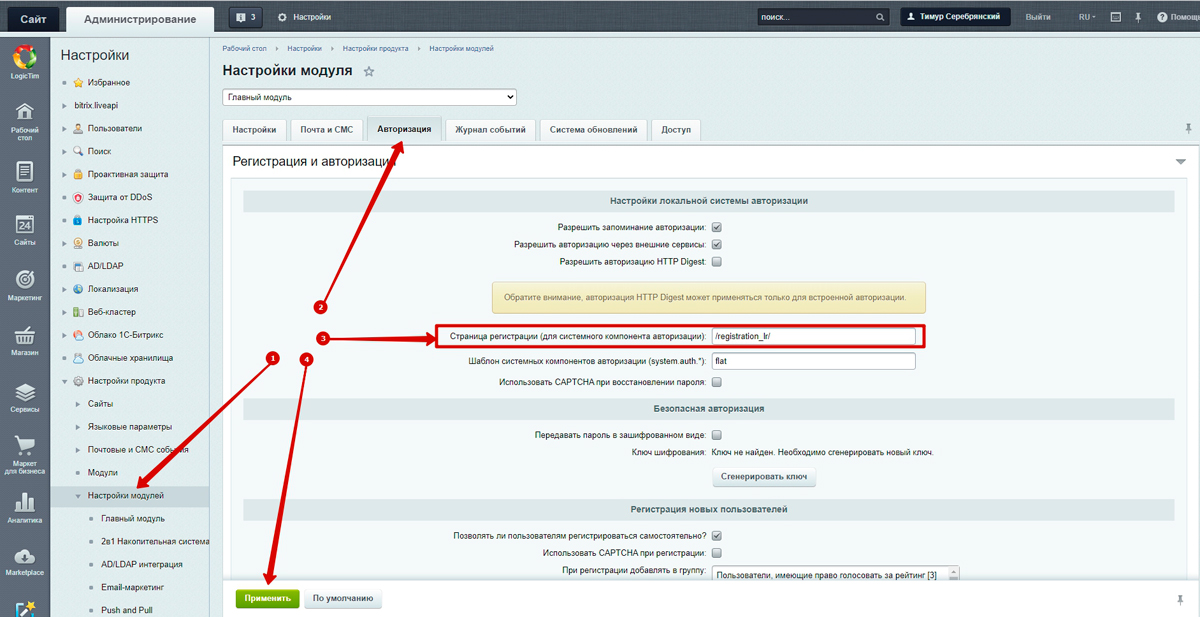
После этого, ссылка на регистрацию, из системного компонента авторизации будет вести на нашу форму регистрации:
Шаг 2: Заменяем авторизацию в шапке шаблона с открытия всплывающего окна на ссылку на страницу со стандартной формой авторизации
Ссылка на регистрацию из стандартной формы авторизации будет вести на форму регистрации нашего модуля (установили в первом пункте).
Инструкции по модификации шаблона Intec: https://sp.intecweb.ru/doc/courses/intec-universe-lite-site-unibox/modifikatsiya-shablona/
В папке шаблона в разделе /js/ создаем файл custom.js, если его нет.
Путь до файла выглядит примерно: /bitrix/templates/universe_s1/js/custom.js
В файл custom.js добавляем код:
$(document).ready(function() {
if($('.widget-panel-button').length && $('.widget-panel-button').data('action') == 'login')
{
$('.widget-panel-button').remove();
var enterHtml = '<a class="widget-panel-button" href="/auth/"><div class="widget-panel-button-wrapper intec-grid intec-grid-a-v-center intec-cl-text-hover"><div class="widget-panel-button-icon intec-grid-item-auto glyph-icon-login_2"></div><div class="widget-panel-button-text intec-grid-item-auto">Войти</div></div></a>';
$(".widget-authorization-panel").append(enterHtml);
}
});







